Dass man die Docker-Alternative LXD ohne große Hürden auch auf Mac OS X betreiben kann, habe ich in meinem letzten Blog-Post bereits detailliert erläutert.
Leider kann ich im Rahmen meiner Arbeit nicht alles in diesen Ubuntu-Containern betreiben. Die Entwicklungsumgebungen für so manche Anwendungen wie z. B. Icinga Web 2 werden mit Vagrant provisioniert und dieses Programm lässt sich nur sehr mühsam an LXD koppeln. Deshalb komme ich nur mit der einen LXD-VM wohl oder übel nicht aus.
Spätestens wenn die anderen VMs (oder deren Container) mit den LXD-Containern kommunizieren müssen, stößt dieses Setup an seine Grenzen… oder?
Das Setup im Detail
Wie auch jeder andere Gewerbebetrieb, in dem keine Schreibmaschinen mehr zum Einsatz kommen, verfügt NETWAYS über ein internes IP-Netz – beispielhaft mit den Host-Adressen 192.0.2.1 – 192.0.2.14. Der Router zum Internet beansprucht für sich die 192.0.2.1 und meinem Arbeitsgerät ist die 192.0.2.2 zugeteilt.
Um mit meinen virtuellen Maschinen kommunizieren zu können, teilt meine Workstation sich ein IP-Netz mit ihnen (192.0.2.17 – 192.0.2.30). Und schließlich sollen auch meine LXD-Container nicht so isoliert sein wie ein Schreibmaschinen-Nutzer – deshalb teilen sie sich ein wieder anderes IP-Netz (192.0.2.33 – 192.0.2.46) mit der LXD-VM.
Wenn nun ein Knoten einen anderen ansprechen will, muss er entweder im selben IP-Netz sein wie der gewünschte Gesprächspartner – oder in der Netz-Hierarchie unter einem Router stehen, der den gewünschten Gesprächspartner erreichen kann.
Beispiel #1
LXD-Container #1 will mit 192.0.2.50 kommunizieren, ist aber nicht im selben Netz. Ihm bleibt nichts anderes, als über sein Standard-Gateway, 192.0.2.33, zu senden und zu hoffen, dass die Verbindung erfolgreich zustande kommt. Die LXD-VM ist aber auch nicht im selben Netz. Daher muss sie sich wiederum auf ihren Standard-Gateway (192.0.2.17) verlassen. Meine Workstation delegiert wiederum an 192.0.2.1 usw.. Und wenn da draußen tatsächlich eine 192.0.2.50 online ist (und alle Internet-Router so rund laufen wie unser Firmen-Gateway) kommt letztendlich die Verbindung erfolgreich zustande.
Beispiel #2
VM #1 will mit 192.0.2.34 kommunizieren, ist aber nicht im selben Netz. Ihr bleibt nichts anderes, als an ihr Standard-Gateway, 192.0.2.17, zu delegieren. Leider weiß Mac OS nichts vom Netz 192.0.2.32/28 und delegiert an unser Firmen-Gateway. Das und alles dahinter kann noch so rund laufen, aber der Zug in Richtung des LXD-Container-Netzes ist längst abgefahren.
Aber ich würde nicht schon gut 3,5 Jahre bei NETWAYS arbeiten wenn ich diese Hürde nicht spielend einfach überwinden könnte. Dazu braucht es nur…
Statische Routen auf Mac OS X
Natürlich könnte ich auch auf jeder VM eine statische Route hinterlegen, aber das wäre zusätzlicher Aufwand bei jeder VM-Erstellung. Sollte darüber hinaus die Anzahl der VMs mit Linux-Containern zunehmen, steigt damit auch mein Aufwand beim Routen-Management nicht zu knapp…
Deshalb ist es langfristig so oder so sinnvoller, alle VMs an die Workstation delegieren zu lassen und diese zum Router zu befördern. Wie praktisch, dass Mac OS X auf 4.4BSD basiert und damit zur *nix-Familie gehört. Damit ist dieses Vorhaben ein Kinderspiel (wenn man weiß wie es geht).
Jetzt aber endlich mal Butter bei die Fische
Schritt 1: Konzentration!
Um Mac OS die gewünschten statischen Routen beizubringen, muss man tiefer ins System eingreifen, als es ein durchschnittlicher Mac-Nutzer es gewohnt ist. Dabei lässt sich mit ein bisschen Schusseligkeit sehr viel kaputt machen. Wenn Du gerade z. B. eine ordentliche Portion G&T konsumiert hast… habe Geduld. Morgen ist auch noch ein Tag und Mac OS läuft schon nicht weg.
Schritt 2: Root-Rechte
Obwohl Mac OS sich an weniger versierte Nutzer richtet, bietet es die Möglichkeit, Root-Rechte zu erlangen wie man das von verbreiteten GNU/Linux-Distributionen kennt:
Alexanders-MacBook-Pro:~ aklimov$ sudo -i Password: Alexanders-MacBook-Pro:~ root#
Schritt 3: Hilfs-Skripte
Die eben erlangten Privilegien berechtigen uns, Skripte in dem OS vorbehaltene Verzeichnisse zu platzieren – wovon wir auch Gebrauch machen, indem wir zunächst das Verzeichnis /usr/local/sbin erstellen und darin zwei Skripte ablegen:
Alexanders-MacBook-Pro:~ root# mkdir -p /usr/local/sbin Alexanders-MacBook-Pro:~ root# vim /usr/local/sbin/add-static-route.pl Alexanders-MacBook-Pro:~ root# chmod 0755 /usr/local/sbin/add-static-route.pl Alexanders-MacBook-Pro:~ root# vim /usr/local/sbin/add-static-routes.sh Alexanders-MacBook-Pro:~ root# chmod 0755 /usr/local/sbin/add-static-routes.sh
Das erste Skript, /usr/local/sbin/add-static-route.pl, dient dem Hinzufügen von statischen Routen, sobald die entsprechende Netzwerk-Schnittstelle online ist:
#!/usr/bin/perl
# (C) 2017 NETWAYS GmbH | GPLv2+
# Author: Alexander A. Klimov
my $destination = shift;
my $gateway = shift;
if (!(defined($destination) && defined($gateway))) {
exit 2 # RTFM at https://wp.me/pgR2o-rlj
}
my $gatewayDec = ip4_2dec($gateway);
POLL: for (;;) {
for (`/sbin/ifconfig`) {
if (/^\tinet (.+?) netmask (.+?) /) {
my $mask = hex($2);
if (($gatewayDec & $mask) == (ip4_2dec($1) & $mask)) {
my $status = system("/sbin/route", "add", "-net", $destination, $gateway) >> 8;
die "/sbin/route: $status" if ($status != 0);
last POLL
}
}
}
sleep 1
}
sub ip4_2dec
{
hex(join("", map({ sprintf("%02x", $_) } split(/\./, shift()))))
}
Das zweite Skript, /usr/local/sbin/add-static-routes.sh, ruft das erste Skript auf und fügt damit konkrete Routen hinzu:
#!/bin/bash set -e set -o pipefail /usr/local/sbin/add-static-route.pl 192.0.2.32/28 192.0.2.18
Die Kommandozeilen-Schnittstelle des ersten Skripts habe ich extra so gestaltet, dass die Routen-Liste (das zweite Skript) möglichst einfach erweitert werden kann. Wenn bspw. eine zweite LXD-VM mit der IP-Adresse 192.0.2.21 dazukommt und mit ihren Containern über das Netz 192.0.2.64/28 verbunden ist, gehört folgende Zeile ans Ende der Routen-Liste:
/usr/local/sbin/add-static-route.pl 192.0.2.64/28 192.0.2.21
Schritt 4: Autostart
Damit das zweite Skript nicht bei jedem Systemstart manuell ausgeführt werden muss, lassen wir Mac OS es für uns automatisch starten:
Alexanders-MacBook-Pro:~ root# pushd /Library/LaunchDaemons /Library/LaunchDaemons ~ Alexanders-MacBook-Pro:LaunchDaemons root# vim mystaticroutes.plist Alexanders-MacBook-Pro:LaunchDaemons root# launchctl load mystaticroutes.plist
Inhalt von mystaticroutes.plist:
<?xml version="1.0" encoding="UTF-8"?>
<!DOCTYPE plist PUBLIC "-//Apple//DTD PLIST 1.0//EN"
"http://www.apple.com/DTDs/PropertyList-1.0.dtd">
<plist version="1.0">
<dict>
<key>Label</key>
<string>MyStaticRoutes</string>
<key>ProgramArguments</key>
<array>
<string>/usr/local/sbin/add-static-routes.sh</string>
</array>
<key>RunAtLoad</key>
<true/>
</dict>
</plist>
Fazit
Obwohl mich die Kollegen aus den eigenen Reihen – aber auch aus NMS und PS – spätestens seit diesem Blogeintrag mit besorgten Blicken überschütten, werde ich einfach nicht müde, das Noob-OS von Apple auf biegen und brechen meinen seltsamen Bedürfnissen entsprechend aufzubohren.
Abonniert gerne kostenlos diesen Blog um auch über die nächste Runde informiert zu werden – wenn ich den abgebissenen Apfel bis auf den Kern schäle…

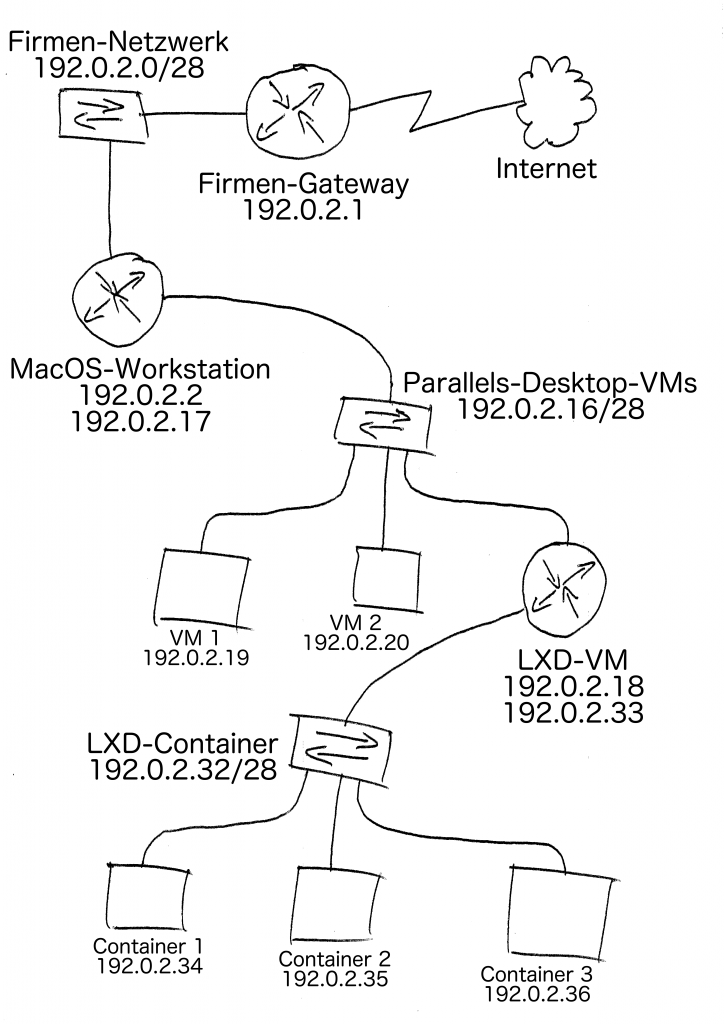
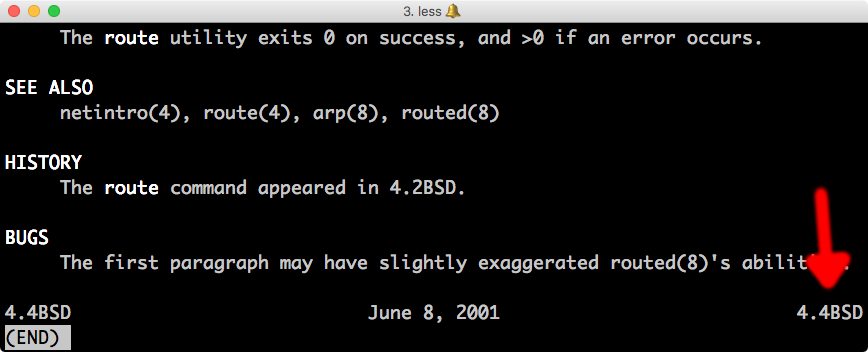

















0 Comments